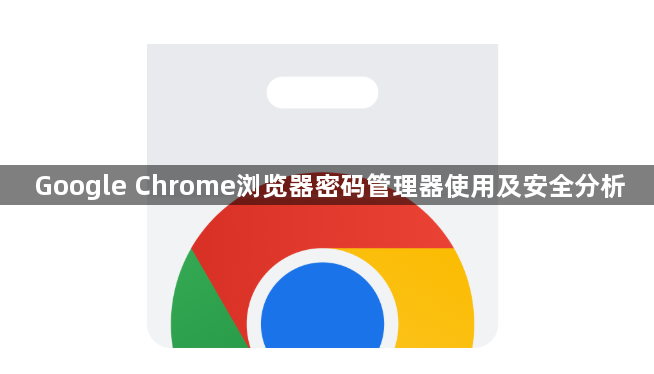详情介绍
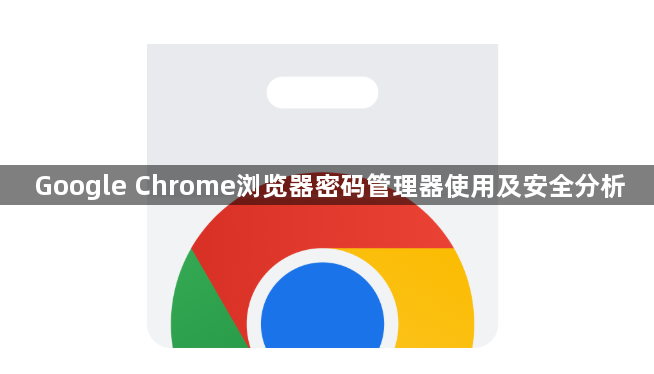
以下是针对“Google Chrome浏览器密码管理器使用及安全分析”的解决方案教程:
1. 查看已保存的密码:打开谷歌浏览器,点击右上角三个点组成的菜单按钮,选择“设置”。在设置页面左侧菜单栏找到“隐私与安全”,然后点击“密码”选项。此时会显示所有已存储的网站登录信息列表。找到目标网站条目后点击旁边的眼睛图标,根据提示输入Windows账户密码或进行指纹验证即可查看明文密码。
2. 添加新密码记录:当成功登录某个网站时,浏览器会自动弹出是否保存该网站密码的提示框。若未出现提示,可手动点击地址栏右侧的钥匙形状图标,再选择“保存密码”。在弹出窗口中确认用户名和密码正确无误后点击“保存”,新凭证就会被加密存入密码管理器。
3. 编辑现有密码内容:按照查看密码的步骤进入密码管理界面,在列表中找到需要修改的条目。点击该条目右侧的三个点按钮,选择“编辑”选项。在弹出对话框里可以更改用户名、密码或网址等信息,完成后点击“保存”使更改生效。
4. 删除无用密码项:同样先进入密码管理器页面,定位到要删除的项目。点击对应条目旁边的三个点按钮,选择“删除”。系统会再次询问确认操作,点击“删除”即可彻底移除该网站的保存记录。
5. 导出备份重要数据:仍在密码管理页面,点击右上角的三个点按钮,选择“导出密码”。经过身份验证后,浏览器会生成一个包含所有已存密码的CSV格式文件供下载保存。建议将此文件存放在安全位置作为备用。
6. 开启跨设备同步功能:确保所有使用的设备都登录同一个Google账号,并在“设置”>“同步和Google服务”中开启同步选项。这样在不同设备上新增或修改的密码会自动更新到其他关联设备上。
7. 利用强大加密技术保护数据:Chrome采用业界领先的混合加密算法对本地存储的密码进行保护,包括对称和非对称加密方式结合使用。即使数据被非法获取也无法直接解密出原始密码文本。
8. 防范恶意软件入侵机制:浏览器内置安全防护系统能有效识别并阻止恶意程序攻击尝试。当检测到可疑行为时会及时警告用户,同时实时监控运行环境确保密码管理器正常工作不受干扰。
9. 定期自动更新修复漏洞:谷歌团队持续跟踪最新安全威胁动态,通过定期发布更新补丁来修补发现的安全隐患。用户只需保持浏览器为最新版本即可获得最强防护能力。
10. 设置多因素身份验证增强安全性:除传统账号密码外,还可启用短信验证码、指纹识别等二次验证方式。特别是在访问敏感信息时要求完成额外认证步骤,大幅降低账户被盗风险。
按照上述步骤逐步排查和处理,通常可以解决大部分Google Chrome浏览器密码管理器的使用及安全问题。如果问题依旧存在,建议联系官方技术支持团队获取进一步帮助。